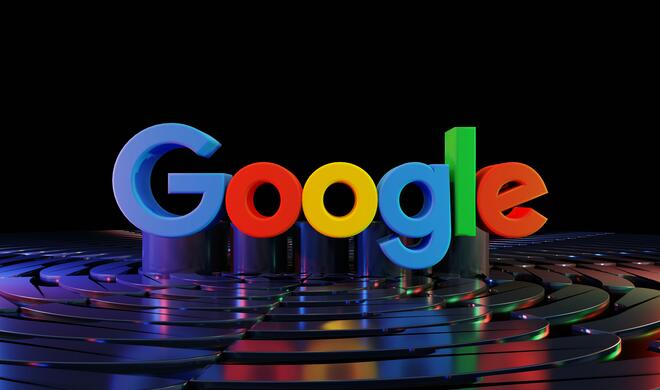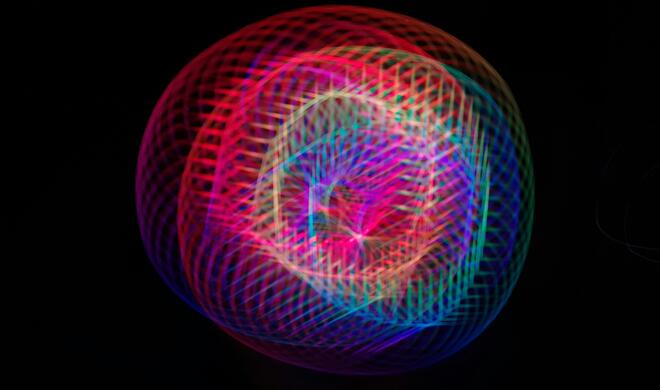Probleme
Ganz ausgereift ist dieser Ansatz nicht. Nimmt man die Festplatte ab und schließt sie nach einiger Zeit wieder an, erscheint sie als externe Festplatte auf dem Schreibtisch und muss immer zuerst vom Anwender ausgeworfen werden, wenn Dateien auf die Platte kopiert werden sollen; Datenübertragung von der Platte auf den Mac ist kein Problem. Der Mac „vergisst“ den in Schritt 10 angelegten Mount Point, so dass im Terminal nach Auswerfen der externen Festplatte immer zunächst mkdir /Volumes/ntfsplatte ausgeführt und anschließend sudo /sw/bin/ntfs-3g /dev/disk1s1 /Volumes/ntfsplatte -o volname=ntfsplatte eingegeben werden muss.
Hier könnte ein Skript helfen: Schließen Sie Ihre externe NTFS-Platte an und warten Sie bis sie auf dem Schreibtisch gezeigt wird. Tippen Sie die folgenden Zeilen in einen Texteditor:
#!/bin/bash
/usr/sbin/diskutil unmount /dev/disk1s1
/bin/mkdir /Volumes/ntfsplatte
sudo /sw/bin/ntfs-3g /dev/disk1s1 /Volumes/ntfsplatte -o volname=ntfsplatte
Speichern Sie die Datei als reinen Text unter dem Namen „mount_skript.bash“ auf den Schreibtisch.
Gehen Sie ins Terminal und machen Sie die Datei ausführbar, indem Sie folgende Befehle schreiben:
cd ~/Desktop
chmod +x mount_skript.bash
Anschließend führen Sie das Skript aus, indem Sie im Terminal eingeben:
./mount_skript.bash
Sie werden nach Ihrem Administratorkennwort gefragt, geben Sie dieses ein, und das NTFS-Laufwerk sollte unter dem Namen „ntfsplatte“ erscheinen.
Möchten Sie in Zukunft Daten auf die NTFS-Festplatte kopieren, dann öffnen Sie das Terminal und ziehen Sie einfach die Datei „mount_skript.bash“ in das Terminal-Fenster und betätigen anschließend die Eingabetaste.
Fazit
Die von uns präsentierte Vorgehensweise ist sicherlich kein einfaches Verfahren. Es gibt zwar das Gerücht, dass Apple im kommenden Mac OS X 10.5 „Leopard“ NTFS als Dateisystem unterstützen wird, aber danach sieht es zurzeit nicht aus. Somit hilft denjenigen, die auf das Beschreiben von NTFS-formatierten Festplatten angewiesen sind, das von uns beschriebene Vorgehen.
- Seite 1: Auf NTFS-formatierte Festplatten mit Mac OS X schreiben
- Seite 2:
- Seite 3: